Photoshop怎麼畫半圓 photoshop繪製半圓形狀方法介紹
Photoshop中繪製半圓形狀是常見需求,但許多使用者卻不清楚具體方法。為解決這個問題,php小編新一在本期軟體教學中將詳細介紹使用橢圓選框工具繪製半圓形狀的步驟。有興趣的讀者歡迎閱讀以下內容,了解如何輕鬆繪製半圓形狀。
1、先開啟photoshop軟體,並新建檔案來到畫布上。
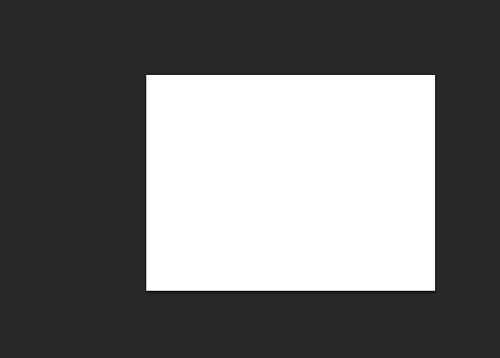
2、在頁面左側的工具列中使用者滑鼠右鍵點選矩形選框工具,在彈出來的標籤中選擇橢圓選框工具。

3、這時就可以在頁上按下shift鍵來畫出圓形。

4、然後使用者在左側的工具列中點擊矩形選框工具,並在上方的選單列中點擊從選取範圍中減去選項。
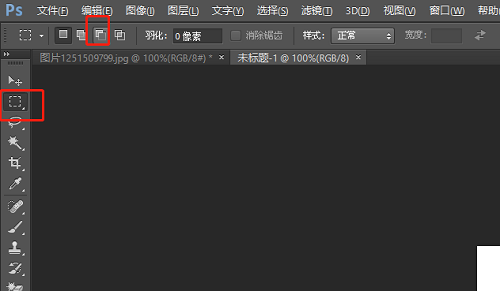
5、此時用戶在圓上畫出對半分的矩形,即可減去框選出來的另一個半圓,接著用戶右鍵點擊彈出式選單,選擇其中的描邊選項。
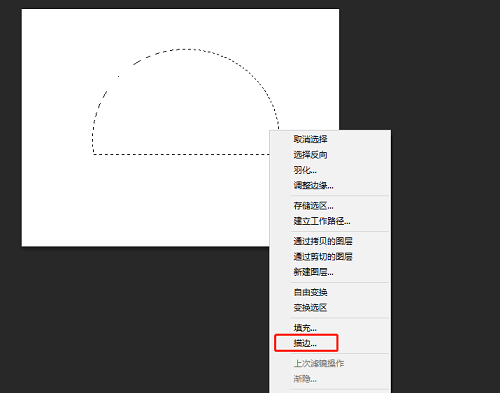
6、在彈出來的描邊視窗中,使用者在描邊板塊中設定好寬度和顏色後按下確定按鈕就可以了。
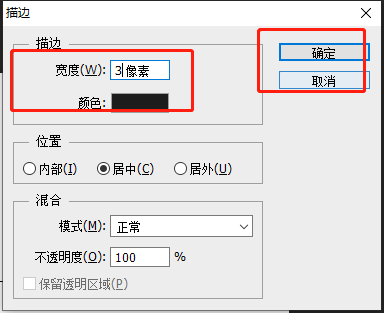
7、最後即可成功繪製半圓形狀了。
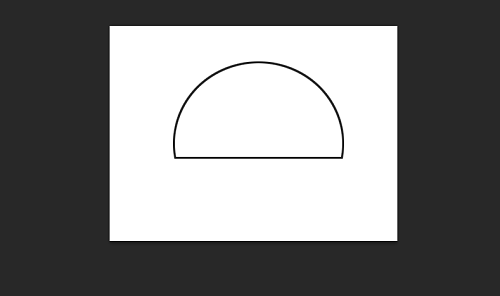
以上是Photoshop怎麼畫半圓 photoshop繪製半圓形狀方法介紹的詳細內容。更多資訊請關注PHP中文網其他相關文章!

熱AI工具

Undresser.AI Undress
人工智慧驅動的應用程序,用於創建逼真的裸體照片

AI Clothes Remover
用於從照片中去除衣服的線上人工智慧工具。

Undress AI Tool
免費脫衣圖片

Clothoff.io
AI脫衣器

Video Face Swap
使用我們完全免費的人工智慧換臉工具,輕鬆在任何影片中換臉!

熱門文章

熱工具

記事本++7.3.1
好用且免費的程式碼編輯器

SublimeText3漢化版
中文版,非常好用

禪工作室 13.0.1
強大的PHP整合開發環境

Dreamweaver CS6
視覺化網頁開發工具

SublimeText3 Mac版
神級程式碼編輯軟體(SublimeText3)
 Microsoft Powertoys的價格是多少?
Apr 09, 2025 am 12:03 AM
Microsoft Powertoys的價格是多少?
Apr 09, 2025 am 12:03 AM
MicrosoftPowerToys是免費的。這套由微軟開發的工具集合旨在增強Windows系統功能,提升用戶工作效率。通過安裝和使用FancyZones等功能,用戶可以自定義窗口佈局,優化工作流程。
 Powertoys的最佳選擇是什麼?
Apr 08, 2025 am 12:17 AM
Powertoys的最佳選擇是什麼?
Apr 08, 2025 am 12:17 AM
thebestalternativestopowertoysforwindowsersareautohotkey,windowgrid,andwinaerotweaker.1)autohohotkeyoffersextensextensExtensExtensIvesCriptingForautomation.2)WindowGridProvidesIntergrid witchGridProvidesIntergrid
 Microsoft Powertoys是否需要許可證?
Apr 07, 2025 am 12:04 AM
Microsoft Powertoys是否需要許可證?
Apr 07, 2025 am 12:04 AM
MicrosoftPowerToys不需要許可證,是免費的開源軟件。 1.PowerToys提供多種工具,如FancyZones用於窗口管理,PowerRename用於批量重命名,ColorPicker用於顏色選擇。 2.用戶可以根據需求啟用或禁用這些工具,提升工作效率。
 Microsoft Powertoys是免費的還是付費的?
Apr 06, 2025 am 12:14 AM
Microsoft Powertoys是免費的還是付費的?
Apr 06, 2025 am 12:14 AM
MicrosoftPowerToys是完全免費的。這個工具集提供了增強Windows操作系統的開源實用程序,包括FancyZones、PowerRename和KeyboardManager等功能,幫助用戶提高工作效率和自定義操作體驗。






